Gerenciando configurações da conta CRM
Depois de se inscrever no Zoho CRM e ter sua própria conta, você pode personalizar sua conta CRM. Por padrão, as informações obrigatórias fornecidas por você no momento da inscrição são atualizadas automaticamente. Após o login, você pode alterar esses detalhes de acordo com suas preferências.
A tabela a seguir fornece a lista de funções específicas para Administradores e Usuários Padrão:
| Funções |
Privilégio |
| Alterar o nome |
Administrador e usuário padrão |
| Alterar informações de endereço |
Administrador e usuário padrão |
| Alterar idioma |
Administrador e usuário padrão |
| Alterar formato da data |
Administrador e usuário padrão |
| Alterar fuso horário |
Administrador e usuário padrão |
| Alterar assinatura |
Administrador e usuário padrão |
| Alterar o formato de nome |
Administrador e usuário padrão |
| Alterar ID do e-mail* |
Usuário padrão |
| Alterar senha* |
Usuário padrão |
| Alterar questão de segurança* |
Usuário padrão |
| Alterar resposta* |
Usuário padrão |
| Alterar perfil |
Administrador |
| Alterar função |
Administrador |
| Alterar moeda |
Administrador |
| Adicionar usuário |
Administrador |
| Ativar/desativar usuário |
Administrador |
| Convidar usuário novamente |
Administrador |
Alterar informações pessoais
Você pode alterar seus dados pessoais, como nome, número de telefone, website, data de nascimento, endereço, idioma, formato da hora, fuso horário, etc.
Para alterar detalhes pessoais
- Vá para Configurar Configurações Pessoais Gerais.
- Na página Configurações Pessoais , clique no ícone Editar para a seção correspondente.
- Modifique os detalhes pessoais no pop-up Informações da Conta conforme necessário. (Consulte a tabela abaixo)
- Clique em Salvar.
Lista de Campos Padrão
| Nome do campo |
Descrição |
Tipo de dados |
| Nome |
Especifique o primeiro nome do usuário. |
Caixa de texto |
| Sobrenome* |
Especifique o sobrenome do usuário. Este campo é um campo obrigatório. |
Caixa de texto |
| Pseudônimo |
Especifique o nome do usuário. |
Caixa de texto |
| Função* |
Selecione a função (por exemplo, Administrador, Usuário Padrão e outros). Este campo é obrigatório. Você só pode alterar esse valor se tiver o perfil do Administrador. |
Lista de seleção |
| E-mail* |
Exibir o ID de e-mail principal do usuário. Este campo pode ser atualizado em Zoho Accounts. |
E-mail |
| Website |
Especifique o URL do website do usuário. |
URL |
| Telefone |
Especifique o número de telefone oficial do usuário. |
Lista de seleção |
| Dispositivos móveis |
Especifique o número do celular do usuário. |
Caixa de texto, valor inteiro |
| Fax |
Especifique o número do FAX do usuário. |
Caixa de texto |
| Data de nascimento |
Selecione a data de nascimento do usuário na lista suspensa mm/dd/aaaa |
Caixa de data |
| Rua |
Especifique o endereço principal do usuário do Zoho CRM. |
Caixa de texto |
| Cidade |
Especifique o nome da cidade onde o usuário mora. |
Caixa de texto |
| Estado |
Especifique o nome do estado em que o usuário vive. |
Caixa de texto |
| CEP |
Especifique o código postal do endereço do usuário. |
Caixa de texto, valor inteiro |
| País |
Especifique o nome do país do usuário. |
Caixa de texto |
| Idioma* |
Selecione o idioma. Este campo é um campo obrigatório. |
Lista de seleção |
| Local do país* |
Selecione a localidade do país para especificar seu formato de data. Este campo é um campo obrigatório. |
Lista de seleção |
| Fuso horário* |
Selecione o fuso horário no qual você está trabalhando. Este campo é um campo obrigatório. |
Lista de seleção |
Adicionar informações sociais
Adicione perfis sociais à sua conta do CRM. Você pode adicionar somente os detalhes da sua conta do Twitter no perfil social.
Para adicionar um perfil social
- Vá para Configurar Configurações Pessoais Gerais.
- Escolha qualquer perfil social da lista disponível e clique no link +Adicionar .
- Insira as credenciais de login e clique em autorizar aplicativo
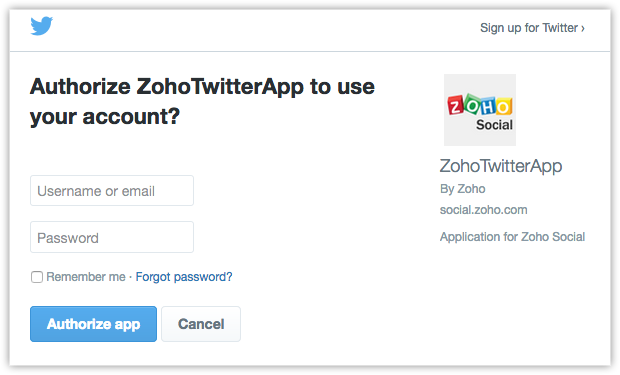
Seu perfil social agora será vinculado à sua conta do CRM. Você também pode alterar qualquer um desses perfis, reautenticá-los ou excluí-los sempre que necessário.
Alterar informações do local
Com base na localidade do país, você pode mencionar o idioma da sua conta. Além disso, escolha entre o formato de 12 horas e o formato de 24 horas na conta do CRM. O formato de data é atualizado automaticamente com a localidade do país que você selecionou. Os seguintes formatos internacionais de data são suportados:
- dd-mm-aaaa
- mm-dd-aaaa
- aaaa-mm-dd
Para alterar o idioma, a localidade do país, o formato da hora e o fuso horário.
- Vá para Configurar Configurações Pessoais Gerais.
- Na página Configurações Pessoais , clique no ícone Editar para a seção Assinatura
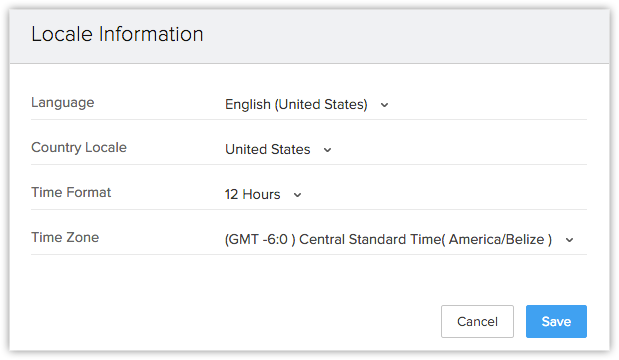
- Escolha o valor nas listas suspensas correspondentes.
- Clique em Salvar.
Alterar formato do nome Preferências
Na seção Preferências de Formato de Nome , você pode modificar o formato do nome e definir preferências de ordem de classificação.
Alterar o formato de nome
Por padrão, o formato do nome é definido como Saudação Nome Sobrenome. No entanto, você pode alterar o formato do nome de acordo com as convenções de nomenclatura usadas no seu país.
Exemplo: Nos EUA o formato do nome é geralmente Saudação Nome Sobrenome enquanto no Japão o formato é Sobrenome Nome Saudação
Alterar o formato de nome
- Vá para Configurar Configurações Pessoais Gerais.
- Em formato e preferências de nome, selecione o formato de nome desejado na lista suspensa.
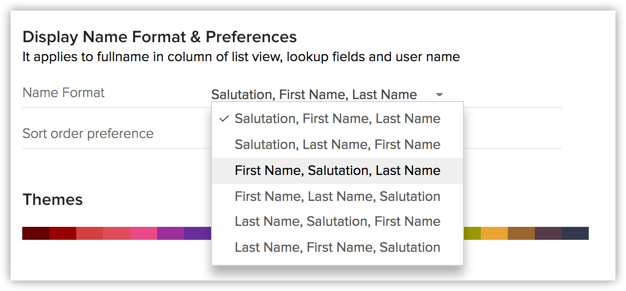
Esse formato será salvo instantaneamente e aplicável em exibições de lista, campos de pesquisa e nome de usuário.
Definir preferências de ordem de classificação
Geralmente, os registros são classificados na visualização de lista [Módulo] com base no formato do nome. No entanto, se você preferir ter um padrão de classificação que seja independente do formato de nome de exibição, você pode definir essa preferência em preferência de ordem de classificação.
Por exemplo, o formato do nome de exibição é Nome Sobrenome. Mas você deseja ordenar registros na ordem Crescente ou Decrescente com base no Sobrenome Nome. Você pode fazer isso definindo a preferência de ordem de classificação adequada.
Para definir preferências de ordem de classificação
- Vá para Configurar Configurações Pessoais Gerais.
- Em formato e preferências de nome, selecione uma opção adequada na lista suspensa preferência de ordem de classificação.
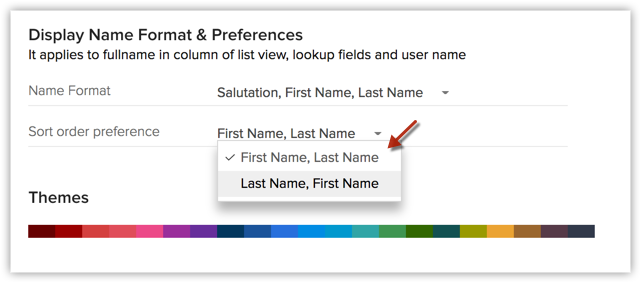
Você poderá classificar os registros com base nesse formato, mesmo que esse não seja o formato do nome de exibição.
Campo nome completo na exibição de lista
Ao criar uma exibição de lista personalizada para um módulo, você encontrará um campo chamado Nome Completo em Colunas Disponíveis. Essa é uma combinação do Nome e Sobrenome . Isso pode ser enviado para Colunas Selecionadas. Uma vez utilizado em uma exibição de lista, o campo Nome Completo será exibido como Nome do Lead e Nome do Contato nos módulos Leads e Contatos respectivamente.
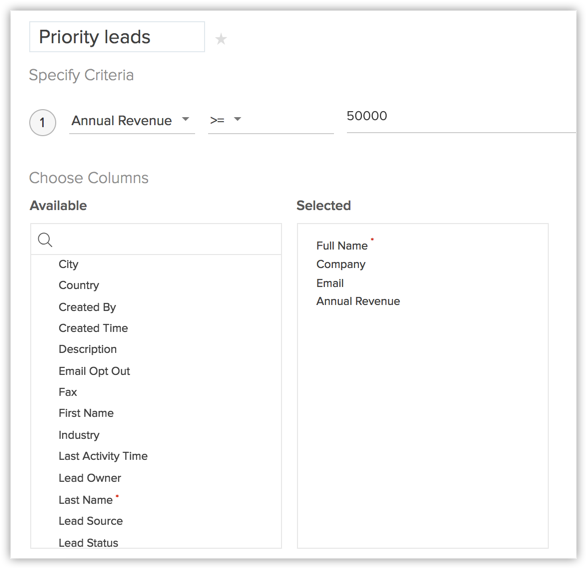
Observe que o Nome, Sobrenome e Nome Completo são campos individuais, com base nos quais os registros da exibição de lista podem ser classificados na ordem crescente ou decrescente.
Alterar senha
O Zoho fornece serviço de Logon único e, portanto, se você alterar a senha do Zoho CRM, ele será alterado para todos os Zoho Services. Você pode alterar a senha no Zoho Accounts. Por favor, note que você não pode alterar a senha para outros usuários.
Para alterar a senha
- Clique no ícone Configurações e, em seguida, clique em Minha Conta.
- Na página Contas do Zoho, clique em Segurança.
- Na página Senha , insira sua Senha Atual e Nova Senha nos campos correspondentes.
- A nova senha é atualizada e deve ser usada para fazer login no Zoho Services.
Adicionar assinatura
Ao enviar e-mails para seus clientes, você pode incorporar uma assinatura automaticamente no corpo da mensagem. Assinaturas podem ser personalizadas de acordo com suas necessidades.
Para adicionar assinatura
- Vá para Configurar Configurações Pessoais Gerais.
- Na página Configurações Pessoais , clique no ícone Editar para a seção Assinatura
- Para usar a assinatura em e-mails, você precisa ativar a caixa de seleção Adicionar Assinatura do Usuário no modelo de e-mail.
- Clique em Salvar.
Você também pode adicionar um logotipo em sua assinatura, fornecendo a fonte da imagem no código HTML.
Para adicionar logotipo à sua assinatura
- Vá para Configurar Configurações Pessoais Gerais.
- Na página Configurações Pessoais , clique no ícone Editar para a seção Assinatura
- Na caixa pop-up do editor, clique
 para selecionar uma imagem e inserir.
para selecionar uma imagem e inserir. - Clique em Salvar.
Alteração de temas
Zoho CRM Themes oferece aos usuários individuais a opção de personalizar as cores em sua conta CRM. Usando o recurso Temas, você pode alterar a cor de fundo das guias.
Observe que essa personalização é específica do Usuário, ou seja, um tema alterado por um usuário não será refletido nas contas CRM de outro usuário.
Para alterar o tema
- Vá para Configurar Configurações Pessoais Gerais.
- Na página Configurações Pessoais , você pode escolher qualquer tema da lista disponível de acordo com suas necessidades.

Related Articles
Configurações da guia
As guias representam os diferentes módulos oferecidos no Zoho CRM. Há 18 módulos, cada um representando um conjunto de funções. Você pode personalizar a interface de usuário do Zoho CRM de acordo com o processo comercial de sua organização (vendas, ...Editar detalhes da empresa
Existem determinados detalhes específicos da organização, que ajudam a diferenciar uma organização da outra. Zoho CRM recomenda aos Usuários com privilégios de Administrador que personalizem esses detalhes específicos da empresa, para que todos os ...Endereço de e-mail da organização
Quando você quiser enviar e-mails em nome da sua organização, poderá usar o endereço de e-mail da organização. Por exemplo, quando alguém da equipe de vendas quiser enviar e-mails, vai preferir usar um endereço de e-mail que represente a organização, ...Gerenciar guias da Web
As guias da web ajudam você a abrir páginas da web, como anúncios de toda a empresa, aplicativos da web etc., de dentro do Zoho CRM. Todos os usuários do Zoho CRM em toda a organização podem exibir essas guias da web. Você também pode criar os ...Usando o calendário no Zoho CRM
Conhecer seu calendário e os vários componentes dele é útil para planejar todas as suas reuniões e chamadas programadas de maneira eficiente. A seguir, alguns dos componentes do calendário do Zoho CRM, que ajudarão você a entender melhor o calendário ...